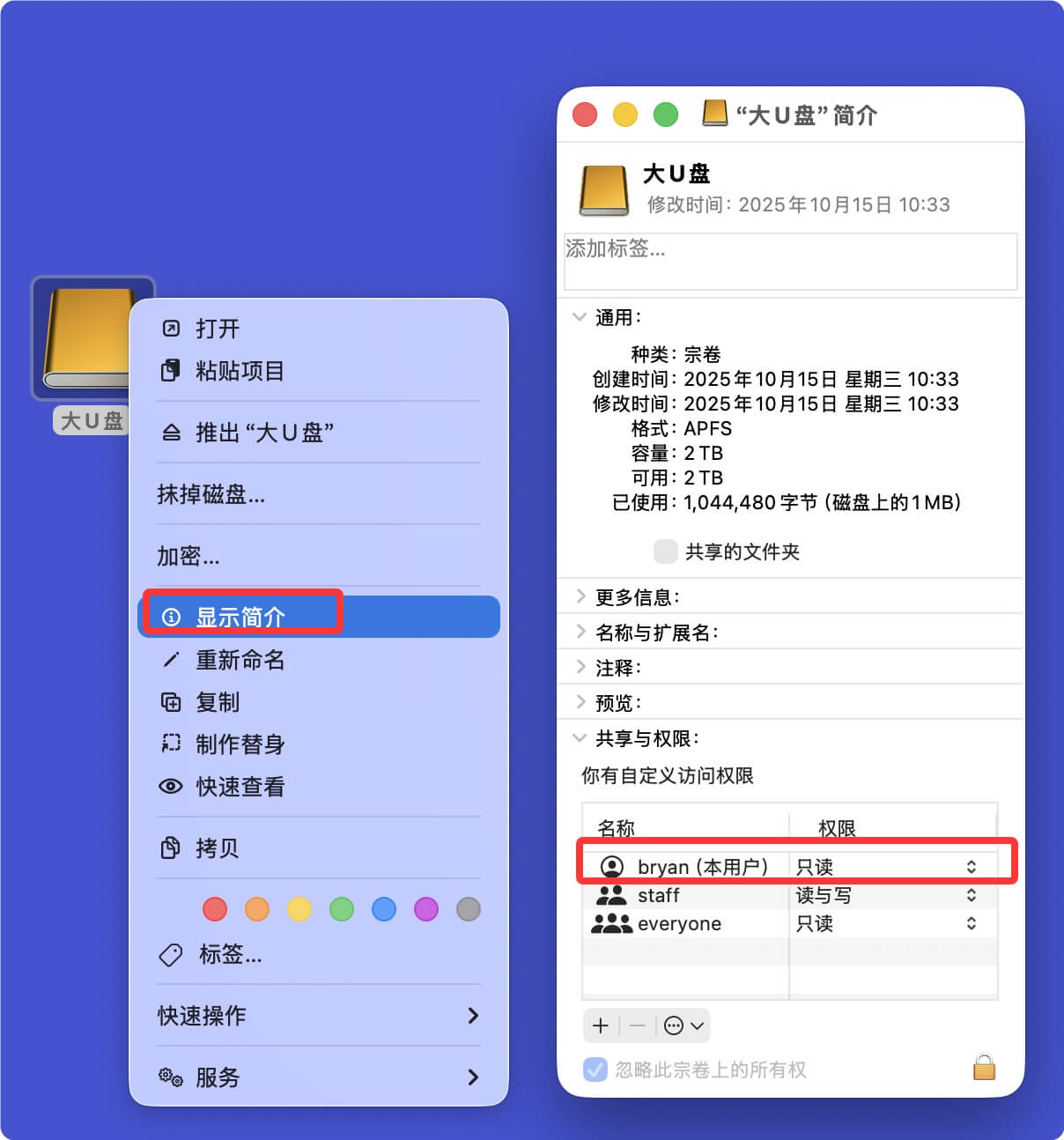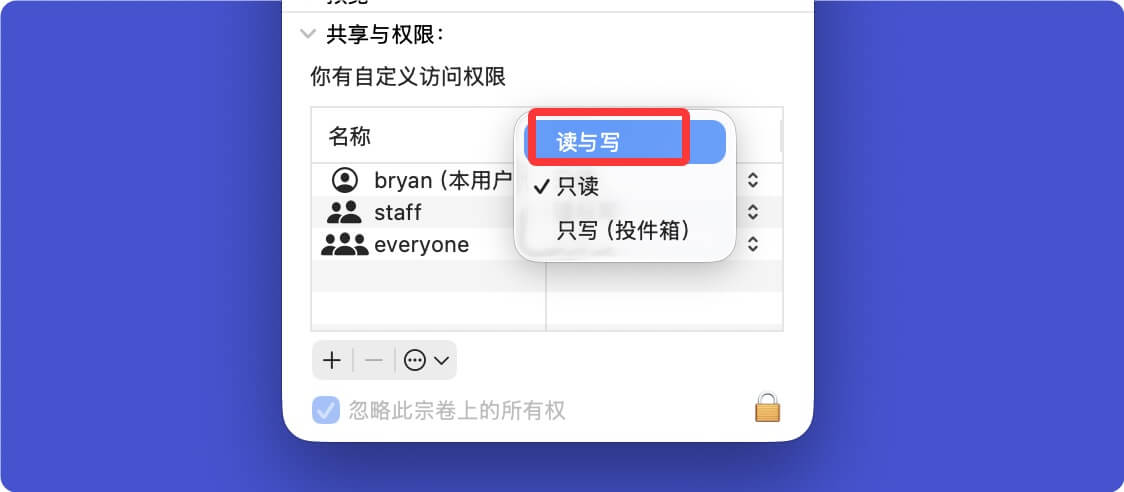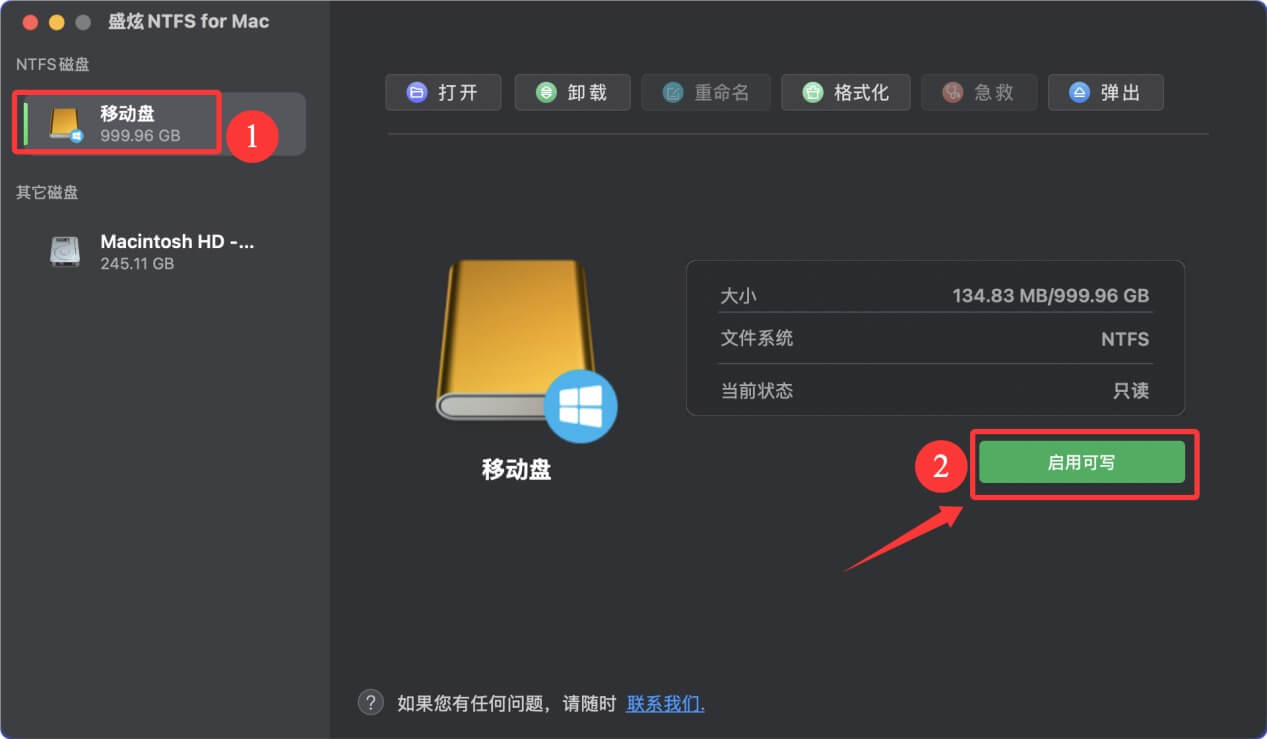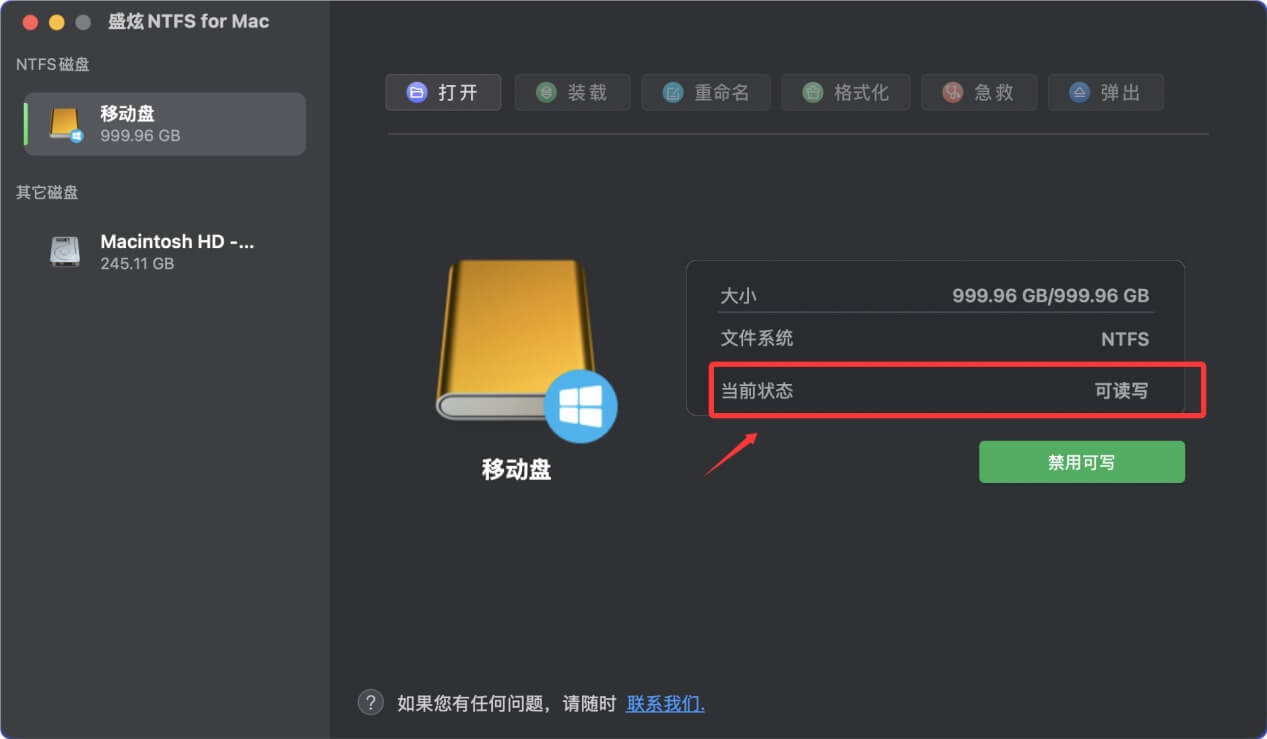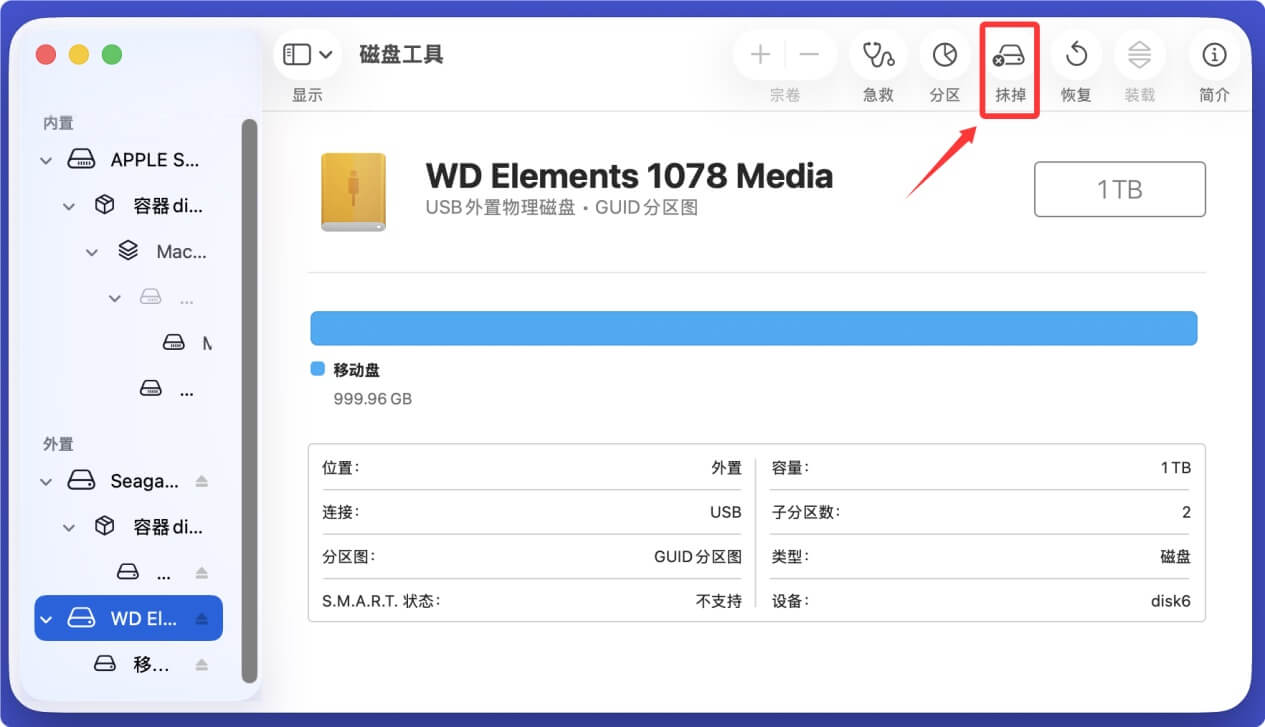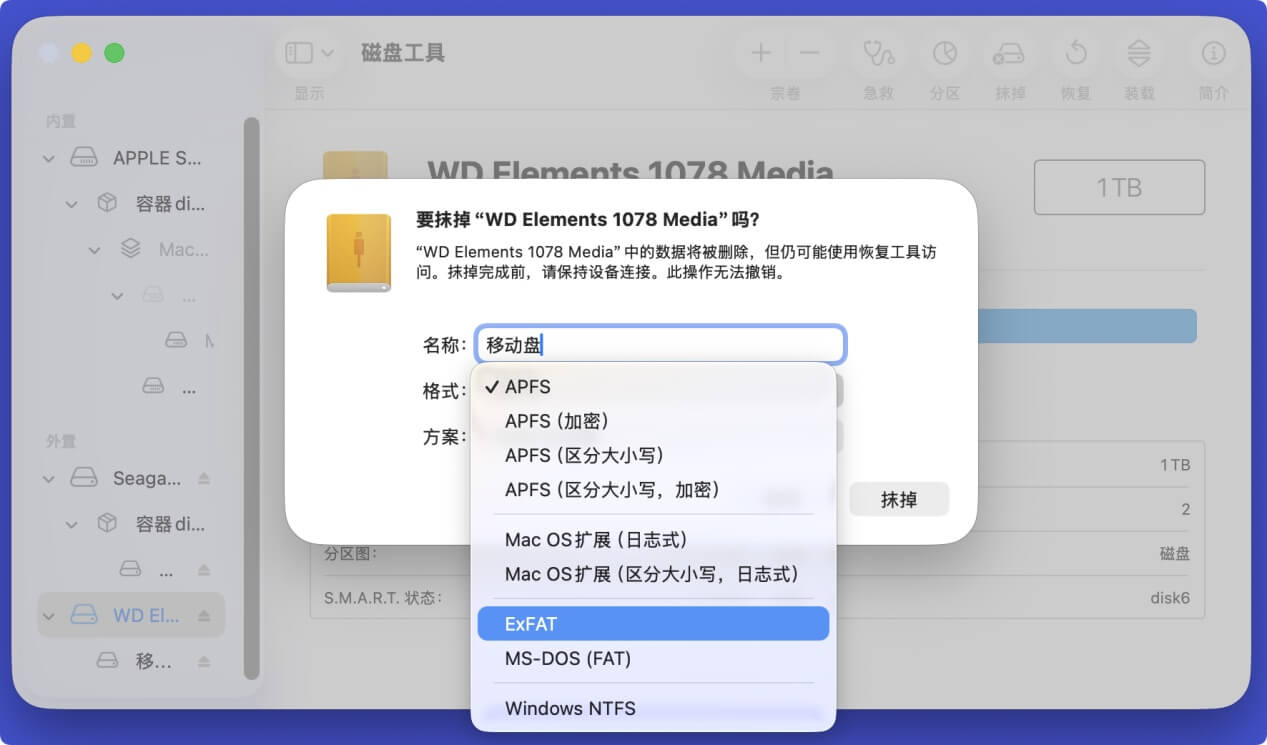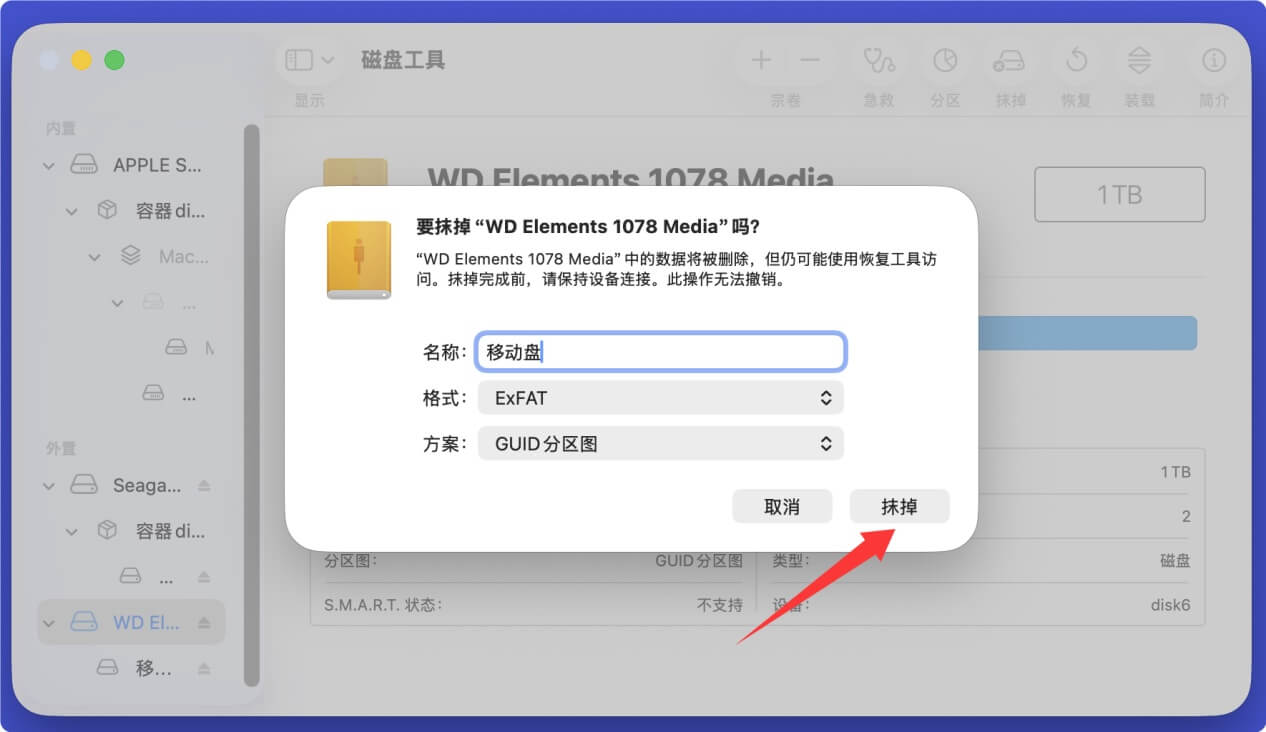目录
“我的Mac容量不足了,但工作又需要编辑很多视频。所以买了个移动硬盘。等将视频编辑好后,保存到移动硬盘,但怎么都不能成功。我尝试把视频保存到Mac桌面,随后将其拖入移动硬盘中、也尝试拷贝,但都不行。其它文件也无法保存进去。请问这是什么原因造成的?如何解决?”--- 来自盛炫用户
文件系统不兼容、硬盘只读锁定、文件系统崩溃都会造成无法将Mac上编辑或者拷贝、克隆的文件保存到移动硬盘中。当这种情况发生的时候,先将文件保存到Mac本地或者云端、亦或者其它可以保存的外置设备中。随后使用磁盘工具、第三方NTFS for Mac软件来解决这个问题。如果移动硬盘只是被只读锁定,则仅仅需要更改只读设置即可。通过这些方法解决问题后,就可顺畅读写移动硬盘,当然就可以保存文件进移动硬盘中。

导致无法将Mac文件保存到移动硬盘的原因有哪些
Mac无法将文件保存到移动硬盘,可能由多种原因造成。常见的有:移动硬盘的格式不兼容(例如Mac默认对NTFS格式的硬盘只能进行读取操作)、硬盘未正确挂载、硬盘的可用存储空间不足、文件的权限设置存在问题、硬盘出现损坏或错误,还有可能是USB接口或连接线缆出现故障。
其中最为常见的原因是NTFS文件系统与Mac操作系统不兼容。NTFS为Windows的原生文件系统,但与Mac OS并不兼容。NTFS格式的移动硬盘,在Mac上只能作为只读盘,无法写入数据,自然就无法将Mac上的文件保存进该盘中。在将该移动硬盘插入您的电脑后,首先打开磁盘工具,查看器文件系统。如果文件系统显示未Windows NTFS,则证实该盘使用的是NTFS格式,在Mac上就只有只读权限。
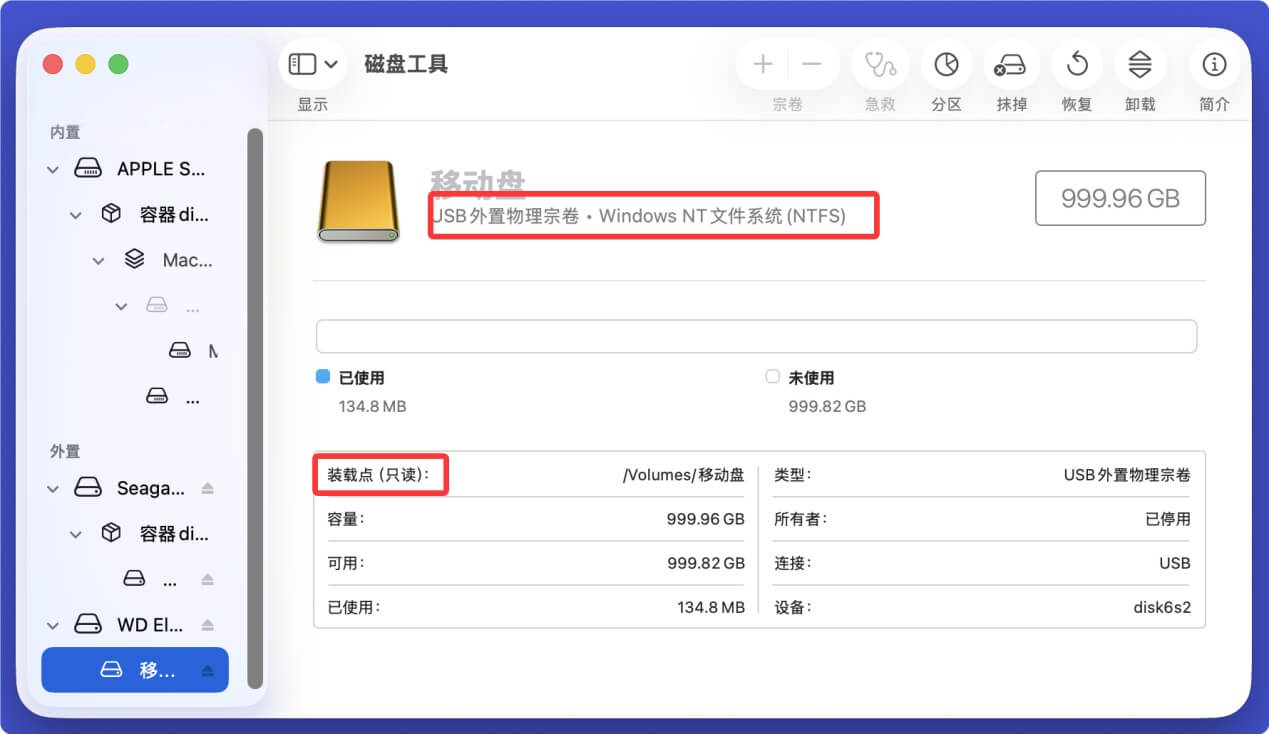
如何解决在Mac上无法将文件保存进移动硬盘的问题
如果是文件正在编辑中或者刚刚编辑好,则首先将文件保存到Mac本地磁盘或者其它安全区域。随后再腾出手来解决移动硬盘无法保存文件的问题。
方法1. 释放磁盘空间
如果是因为移动硬盘磁盘空间不足而不能保存文件,则仅仅需要将里面数据进行备份,然后删除里面的无用文件,释放磁盘空间。这样操作后就可以保存新的文件。
方法2. 更改移动硬盘只读设置
如果该移动硬盘的格式与Mac操作系统兼容,能够被Mac识别,且磁盘空间也充足;那很可能是被设置成了只读才导致无法保存文件。更改设置可以轻松解决这个问题。
- 在访达或者Mac桌面找到该移动硬盘,右键点击,选择“显示简介”。如果您在底部的“共享与权限”下面发现您的账户只有“只读”权限,那就需要更改权限。
![解决无法在Mac上保存文件到移动硬盘的问题]()
- 点击“只读”,随后选择“读与写”来更改权限。这样您就可向里面写入数据了,包括随时保存新的文件进去。
![解决无法在Mac上保存文件到移动硬盘的问题]()
方法3. 使用NTFS for Mac软件来解决问题
如果该移动硬盘使用的NTFS格式,则无法保存文件进去。解决这个问题的方法很简单,安装一款NTFS for Mac软件即可。NTFS for Mac软件可以轻松地解决Mac操作系统与NTFS格式的兼容问题。
- 下载和安装一款强大、安全、易用的NTFS for Mac软件,比如盛炫NTFS for Mac。
- 打开盛炫NTFS for Mac,然后选择该移动硬盘,点击“启用可写”。
![解决无法在Mac上保存文件到移动硬盘的问题]()
您可以直接看到硬盘状态从“只读”变成“可读写”。这样就可以向里面保存文件了。
![解决无法在Mac上保存文件到移动硬盘的问题]()
方法4. 使用磁盘工具对移动硬盘进行格式
通常情况下格式化可以解决大多数移动硬盘问题,包括无法向里面保存文件的问题。但在格式化之前,请将里面的有用文件备份到其它地方。然后使用Mac磁盘工具的“抹掉”功能对其进行格式化。
- 打开磁盘工具(访达-应用程序-实用工具)。
- 打开磁盘工具后,选择该移动硬盘,在右侧顶部点击“抹掉”。
![解决无法在Mac上保存文件到移动硬盘的问题]()
- 可对其重命名,然后选择磁盘格式:
- APFS:适用于macOS 10.13以及以上的Mac操作系统,只能用于Mac电脑。
- Mac OS扩展:老的Mac文件系统,如果要在10.12以及更老的Mac电脑上使用,则可选择该格式。
- ExFAT:兼容Windows与macOS,如果要在Windows电脑和Mac电脑上都使用该移动硬盘,推荐这种格式。
![解决无法在Mac上保存文件到移动硬盘的问题]()
选择好硬盘格式后,再次点击“抹掉”就会将该移动硬盘格式化。
![解决无法在Mac上保存文件到移动硬盘的问题]()
💡 注意:如果您因抹掉移动硬盘而丢失了重要文件,可使用Mac数据恢复软件 - 比如盛炫Mac数据恢复找回丢失的文件。
为何推荐Mac用户使用NTFS for Mac软件
Mac系统默认情况下,仅具备读取NTFS格式存储设备的能力,无法直接对其进行写入操作。这在一定程度上限制了跨平台文件的传输,给用户带来诸多不便。而NTFS for Mac恰好可以解决这一难题,借助它,Mac用户能够对NTFS格式的存储设备进行流畅的读写操作,还能轻松完成文件的修改和删除等任务。这不仅保证了数据传输的效率,还确保了数据的完整性。特别是对于那些需要频繁在Mac和Windows设备之间交换文件的用户而言,NTFS for Mac可以显著提升工作流程的连续性和便捷性。
NTFS for Mac的优势在于,它打破了Mac系统对NTFS格式存储设备的写入限制,实现了无缝的文件读写操作,无需在Mac和Windows设备间频繁转换文件格式,从而避免了数据丢失和格式错误的风险。此外,它还支持大文件传输和高速数据读写,能够满足用户对高效文件管理的需求。